win10自带的虚拟机怎么打开使用权限,Windows 10自带的虚拟机使用指南,轻松开启虚拟化之旅
- 综合资讯
- 2025-03-28 09:02:02
- 2
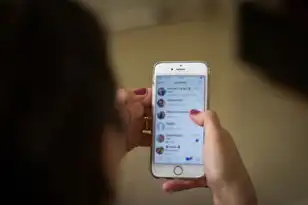
在Windows 10中,打开虚拟机使用权限需确保BIOS/UEFI设置中启用虚拟化技术,然后进入“控制面板”或“设置”中找到“程序和功能”或“启用或关闭Windows...
在Windows 10中,打开虚拟机使用权限需确保BIOS/UEFI设置中启用虚拟化技术,然后进入“控制面板”或“设置”中找到“程序和功能”或“启用或关闭Windows功能”,勾选“Hyper-V”并重启电脑,随后,通过“管理计算机”或“设置”进入虚拟机管理器,开始创建和使用虚拟机,轻松开启虚拟化之旅,享受多系统并行运行的便利。
随着虚拟化技术的不断发展,越来越多的用户开始使用虚拟机来满足工作、学习和娱乐需求,Windows 10系统自带了虚拟机软件——Hyper-V,为用户提供了便捷的虚拟化体验,本文将详细介绍如何在Windows 10系统中打开和使用Hyper-V虚拟机。
Hyper-V简介
Hyper-V是微软公司推出的一款虚拟化技术,它允许用户在单个物理计算机上运行多个虚拟机,通过Hyper-V,用户可以轻松实现跨平台应用、资源隔离、性能优化等功能,在Windows 10系统中,Hyper-V已经集成在专业版、企业版和教育版中,无需额外安装。
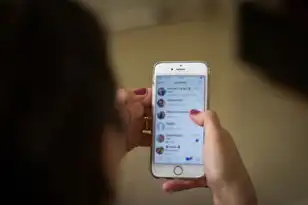
图片来源于网络,如有侵权联系删除
开启Hyper-V
确认系统版本
请确认您的Windows 10系统版本是否支持Hyper-V,在“开始”菜单中,右键点击“此电脑”,选择“属性”,在“系统”部分查看操作系统版本,若版本为专业版、企业版或教育版,则可继续以下步骤。
启用Hyper-V
(1)按下“Win + R”键,打开“运行”对话框。
(2)输入“control”,按下回车键,打开“控制面板”。
(3)在“控制面板”中,找到“程序”选项,点击“启用或关闭Windows功能”。
(4)在弹出的窗口中,找到“Hyper-V”选项,勾选它,然后点击“确定”。
(5)系统将开始安装Hyper-V,安装完成后,重启计算机。
检查Hyper-V服务状态
(1)按下“Win + R”键,输入“services.msc”,按下回车键,打开“服务”窗口。
(2)在“服务”窗口中,找到“Hyper-V虚拟化管理器”和“Hyper-V虚拟机管理器”两项服务,确保它们的状态为“已启动”。
创建虚拟机
打开Hyper-V管理器
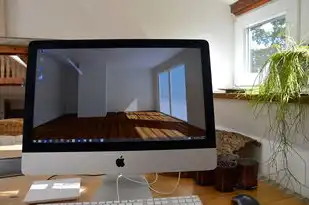
图片来源于网络,如有侵权联系删除
(1)按下“Win + X”键,选择“管理”选项,然后点击“Hyper-V管理器”。
(2)在Hyper-V管理器中,右键点击“本地”选项,选择“连接到虚拟机”。
创建虚拟机
(1)在Hyper-V管理器中,右键点击“虚拟机”,选择“新建”选项。
(2)在弹出的“新建虚拟机向导”中,按照提示操作:
- 输入虚拟机名称。
- 选择虚拟机版本。
- 选择安装路径。
- 选择内存大小。
- 选择虚拟硬盘大小和存储类型。
- 选择网络适配器类型。
- 选择是否启用虚拟硬盘快照。
(3)完成以上步骤后,点击“创建”按钮,虚拟机创建完成。
安装操作系统
(1)在Hyper-V管理器中,右键点击新建的虚拟机,选择“设置”。
(2)在“设置”窗口中,找到“CD/DVD驱动器”选项,选择“添加”。
(3)在弹出的窗口中,选择“物理驱动器”,找到要安装操作系统的ISO文件,点击“确定”。
(4)在虚拟机中,双击“我的电脑”,选择“打开”ISO文件,开始安装操作系统。
通过以上步骤,您已经成功在Windows 10系统中打开和使用Hyper-V虚拟机,Hyper-V为用户提供了强大的虚拟化功能,可以帮助您实现多任务处理、资源隔离、性能优化等目标,希望本文对您有所帮助。
本文链接:https://www.zhitaoyun.cn/1925049.html

发表评论